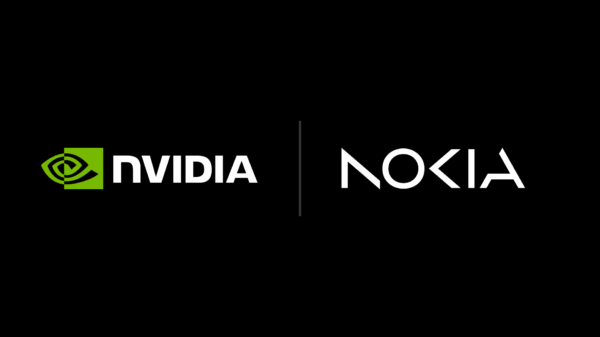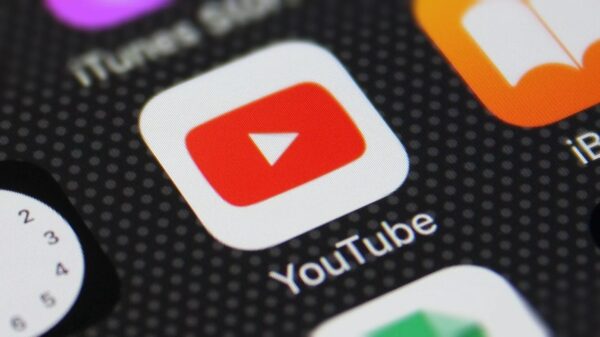Okuma süresi: 2 dakika
YouTube’dan telefonunuza ya da bilgisayarınıza video indirmek istiyorsanız tam olarak aradığınız adrestesiniz. Adım adım YouTube’dan video indirme rehberi.
Google’ın bünyesinde bulunan YouTube, bulundurduğu videolar ile kullanıcılarına eşsiz bir video izleme deneyimi sağlıyor. Eğer Premium üye iseniz Youtube size özel olarak videoyu indirme ve daha sonra uygulama üzerinden izleme imkanı sunmaktadır. YouTube yakın zamanda kullanıma giren bu hamlesi ile çok beğeni toplamıştı. Premium üye değilseniz YouTube’daki videoları nasıl indirebilirsiniz? Bu sorunun cevabını gelin beraber inceleyelim.
YouTube’dan yüksek çözünürlüklü video ve ses dosyası indirmek için yapılması gereken şey çok kolay. Bu işlemi yapmak için imkan tanıyan çok fazla site ve uygulama bulunmaktadır. Bu imkanı tanıyan siteler arasından en hızlısını sizler için bulduk.
Snaptube Uygulaması İle YouTube’dan Video İndirme
- İndirmek istediğiniz YouTube videosunun URL’sini kopyalayın.
- Daha sonra Snaptube programını bağlantıdan indirin.
- İndirilen dosyaya tıklayın ve seçeneklerden “aç” yazan yere tıklayın.
- Daha sonra çıkan pencerede çalıştır yazan yere tıklayın.
- Uygulamaya girin ve kopyalamış olduğunuz URL’yi uygulamadaki arama yerine yapıştırın.
- Karşınıza çıkacak çözünürlük seçeneğinden istediğiniz çözünürlüğü seçin ve indirin.
Yukarıdaki işlemleri yaptığınızda indirme işlemi kendiliğinden başlayacaktır ve YouTube video indirme işleminiz tamamlanmış olacaktır. Bu işlemler bilgisayarınız için geçerli olduğu gibi android telefonlarınız için de geçerlidir. Fakat android telefonlarda Snaptube uygulamasını indirme işlemi biraz farklı isterseniz gelin yapacağınız işlemleri adım adım inceleyelim.
Android Telefona YouTube’dan Video İndirme
- Android telefonunuzun internet tarayıcısına “Snaptube indir” yazın ve ilk çıkan sonuca tıklayın.
- Dosya indirildikten sonra telefonunuzun dosyalarından “Dowland” klasörünü seçin
- Dowland klasöründen Snaptube’a tıklayın ve karşınıza çıkan pencereden yükle seçeneğini seçin.
- Uygulama yüklendikten sonra indirmek istediğiniz YouTube videosunun URL’sini kopyalayın.
- Uygulamadaki aramaya yerine kopyalamış olduğunuz YouTube’deki videonun URL’sini yapıştırın.
- Karşınıza çözünürlük seçeneği çıkacaktır istediğiniz çözünürlüğü seçin ve indire tıklayın.
Yukarıdaki işlemleri yaptığınızda indirme işlemi kendiliğinden başlayacaktır. İndirdiğiniz YouTube videosunu telefonunuzun galerisinde Snaptube adında bir klasörde bulabilirsiniz.
iOS Telefona YouTube’dan Video İndirme
- App Store’dan Snaptube uygulamasını indirin.
- Yükleme tamamlandıktan sonra uygulamaya giriş yapın.
- İndirmek istediğiniz YouTube videosunun URL’sini kopyalayın.
- Uygulamaya girin ve kopyalamış olduğunuz URL’yi uygulamadaki arama yerine yapıştırın.
- Karşınıza çıkacak çözünürlük seçeneğinden istediğiniz çözünürlüğü seçin ve indirin.
İndirme işlemi tamamlandığında Youtube video iPhone galeri bölümüne inmiş olacaktır. YouTube’da video indirme nasıl yapılır ve benzeri ihtiyacınız olan teknoloji içerikleri için takipte kalınız.